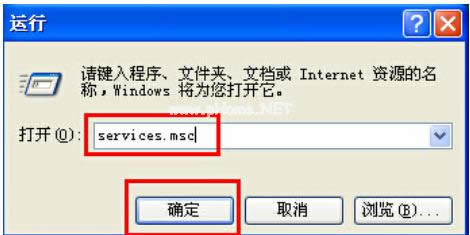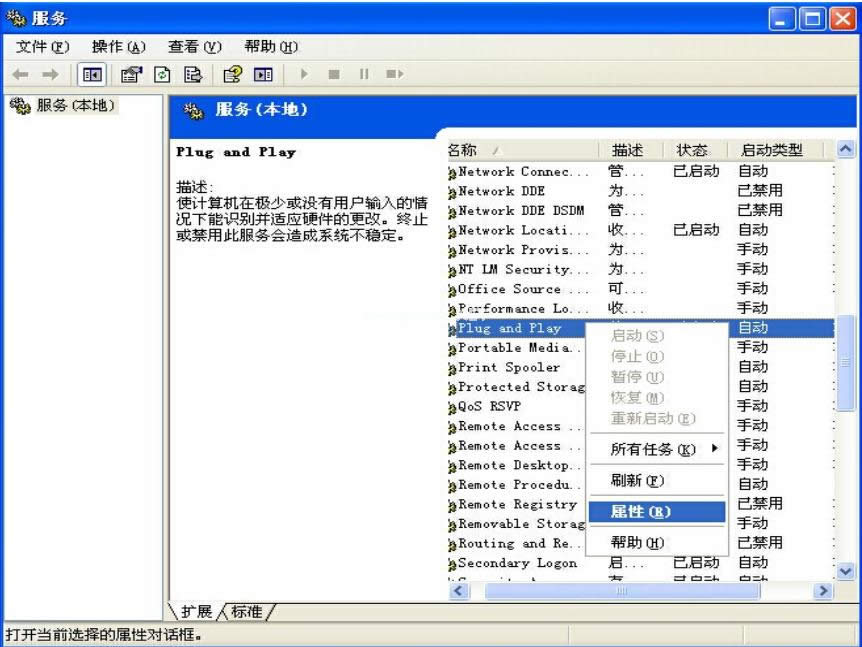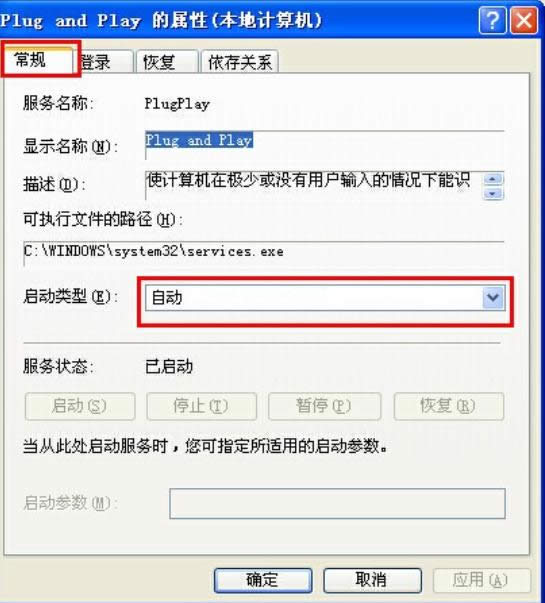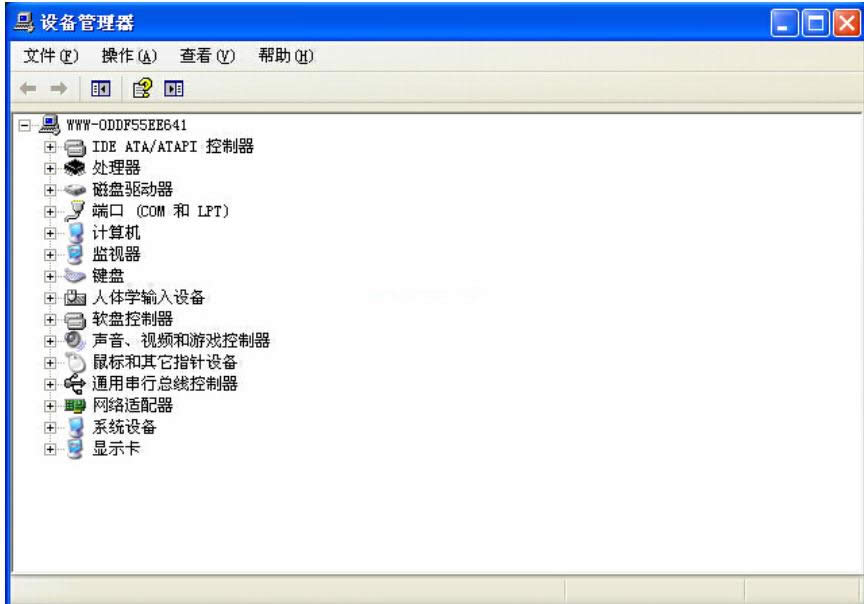设备管理器空白,本教程教您windows7设备管理器空白处理办法
发布时间:2021-02-22 文章来源:xp下载站 浏览: 33
|
Windows 7,中文名称视窗7,是由微软公司(Microsoft)开发的操作系统,内核版本号为Windows NT 6.1。Windows 7可供家庭及商业工作环境:笔记本电脑 、平板电脑 、多媒体中心等使用。和同为NT6成员的Windows Vista一脉相承,Windows 7继承了包括Aero风格等多项功能,并且在此基础上增添了些许功能。 我们在驱动坏了的时候,就会想要将其卸载掉,所以这时候我们就必须打开设备管理器,但最近有不少用户反映说打开设备管理器空白,那么当你遇到Win7设备管理器空白怎么办,还不太清楚这个方面知识的小伙伴,赶紧看看小编整理的以下解决方法吧! 我们大家都知道设备管理器可以查看系统中设备是否全部能够正常运行,是否安装完成。但最近有用户说Win7打开设备管理器的时候出现了一片空白,没有任何选项,这该怎么办呢?不要着急小编现在就将win7设备管理器出现空白这个问题的解决方法来分享给你们。 1.使用组合快捷键win键+r键,打开运行窗口,输入“services.msc”回车确认,打开服务窗口。如下图所示
设备管理器空白载图1 2.在服务窗口中,找到“Plug and Play”右键选择打开“属性”选项进入下一步操作。如下图所示
设备管理器载图2 3.在打开的本地计算机属性窗口中,切换到“常规”项,选择启动类型(E)为“自动”点击确定完成设置。如下图所示
空白载图3 4.回到桌面上,右键我的电脑图标,点击打开设备管理器,设备管理器已经可以正常显示。如下图所示
空白载图4 Windows 7简化了许多设计,如快速最大化,窗口半屏显示,跳转列表(Jump List),系统故障快速修复等。Windows 7将会让搜索和使用信息更加简单,包括本地、网络和互联网搜索功能,直观的用户体验将更加高级,还会整合自动化应用程序提交和交叉程序数据透明性。 |
相关文章
本类教程排行
系统热门教程
本热门系统总排行